Minden az iOS 26-ról

Az Apple bemutatta az iOS 26-ot – egy jelentős frissítést vadonatúj matt üveg dizájnnal, intelligensebb felhasználói élményekkel és a megszokott alkalmazások fejlesztéseivel.
A modern laptopok többsége és sok asztali számítógép már rendelkezik beépített Bluetooth-vevővel. A Bluetooth vezeték nélküli kapcsolatot tesz lehetővé támogatott eszközökkel, például nyomtatókkal, hangszórókkal, fejhallgatókkal, billentyűzetekkel, egerekkel és vezérlőkkel. Ha vezeték nélküli perifériára vált, csökkentheti az asztalon lévő vezetékek számát, és rugalmasságot biztosíthat a számítógép használatához. Például, ha számítógépét TV-hez csatlakoztatja, a Bluetooth-vezérlőt, az egeret és a billentyűzetet használhatja játékra vagy a Netflix vezérlésére.
Ha nincs beépített Bluetooth-támogatás a számítógépébe, akkor egyszerűen hozzáadhatja. A modellek A- és C-típusú USB-portokhoz egyaránt kaphatók, mindkettő apró lábnyommal rendelkezhet, és csak egy centimétert lóg ki az USB-portból.
Alternatív megoldásként kicserélheti vagy hozzáadhatja a belső Wi-Fi-kártyákat, amelyek Bluetooth-funkciót adnak hozzá, bár ez egy kicsit több technikai know-how-t igényel. Asztali számítógépeken ezt általában úgy lehet megtenni, hogy Wi-Fi és Bluetooth kombinált kártyát adnak egy ingyenes PCIe 1x foglalathoz. Laptopoknál a PCIe mini Wi-Fi kártya elterjedt, és frissíthető olyan verzióra, amely támogatja a Bluetooth-t is. Ezek az opciók különösen hasznosak lehetnek olyan eszközöknél, amelyekben nincs sok elérhető USB-port, bár ne feledje, hogy a Bluetooth-eszközök egyetlen adapteren keresztül történő használatával ténylegesen felszabadíthatja az USB-portokat a jelenlegi eszközökről.
Miután telepítette a Bluetooth-vevőt, számítógépének automatikusan telepítenie kell a működéshez szükséges illesztőprogramokat. Annak ellenőrzéséhez, hogy Bluetooth-eszköze készen áll-e a csatlakozásra, nyissa meg a Beállítások alkalmazást a „Bluetooth és egyéb eszközök” pontban, majd kattintson a „Bluetooth vagy más eszköz hozzáadása” elemre, majd válassza a „Bluetooth” lehetőséget. Ha a „Nem sikerült csatlakozni” hibaüzenetet kap, mielőtt még kiválasztaná, hogy milyen típusú eszközhöz szeretne csatlakozni, akkor a Bluetooth-adapter nem működik.
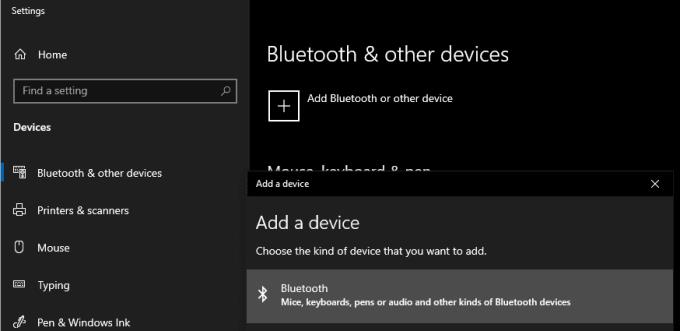
Ellenőrizze, hogy tud-e csatlakozni egy új Bluetooth-eszközhöz.
Ha a Bluetooth-adapter nem telepíti automatikusan a legújabb illesztőprogramot, előfordulhat, hogy le kell töltenie és telepítenie kell a szoftvert az eszköz gyártójától. Egyes eszközök tartalmazhatnak illesztőprogram-CD-t, de a legtöbb gyártónak van webhelye, ahol megadhatja a pontos modellt, majd letöltheti a legújabb illesztőprogramokat és a megfelelő szoftvereket.
Az Apple bemutatta az iOS 26-ot – egy jelentős frissítést vadonatúj matt üveg dizájnnal, intelligensebb felhasználói élményekkel és a megszokott alkalmazások fejlesztéseivel.
A diákoknak egy bizonyos típusú laptopra van szükségük a tanulmányaikhoz. Nemcsak elég erősnek kell lennie ahhoz, hogy jól teljesítsen a választott szakon, hanem elég kompaktnak és könnyűnek is ahhoz, hogy egész nap magaddal cipelhesd.
Ebben a cikkben bemutatjuk, hogyan állíthatja vissza a hozzáférést a merevlemezéhez, ha meghibásodik. Kövessük a példáját!
Első pillantásra az AirPods pont olyan, mint bármely más valódi vezeték nélküli fülhallgató. De mindez megváltozott, amikor felfedeztek néhány kevésbé ismert funkciót.
A nyomtató hozzáadása Windows 10-hez egyszerű, bár a vezetékes eszközök folyamata eltér a vezeték nélküli eszközökétől.
Mint tudod, a RAM egy nagyon fontos hardveralkatrész a számítógépben, amely memóriaként működik az adatok feldolgozásához, és ez a tényező határozza meg a laptop vagy PC sebességét. Az alábbi cikkben a WebTech360 bemutat néhány módszert a RAM-hibák ellenőrzésére szoftverek segítségével Windows rendszeren.
Rendelkezik egy SSD-vel, hogy frissítse a számítógép belső tárolóját, de nem tudja, hogyan telepítse? Olvassa el ezt a cikket most!
Tudd meg, miért melegszik túl a laptopod, és milyen tippeket és trükköket alkalmazhatsz, hogy elkerüld ezt a problémát és a készüléked hűvös maradjon.
Problémája van a nyomtató IP címének megtalálásával? Megmutatjuk, hogyan találhatja meg.
Egy nagy játéknak indulsz – éppen most szerezted meg a “Star Wars Outlaws”-t a GeForce Now streaming szolgáltatáson. Fedezd fel az egyetlen ismert megoldást a GeForce Now 0xC272008F hibaelhárításához, hogy újra játszhass az Ubisoft játékokkal.







